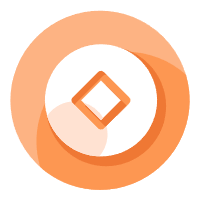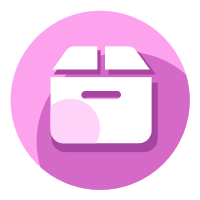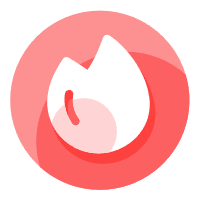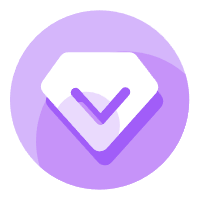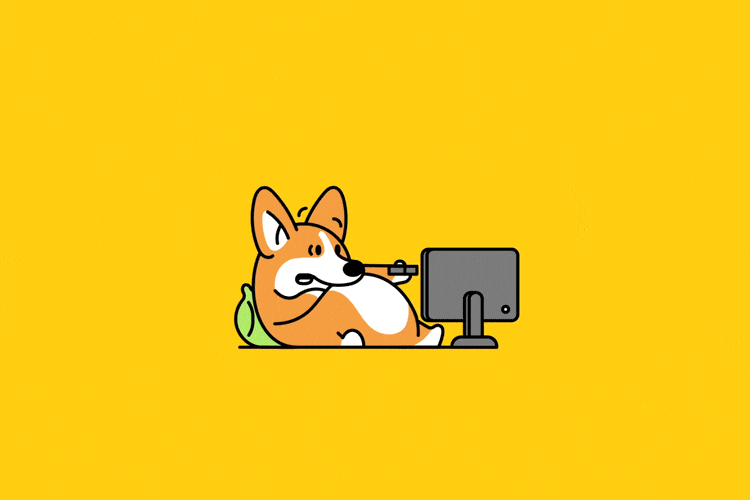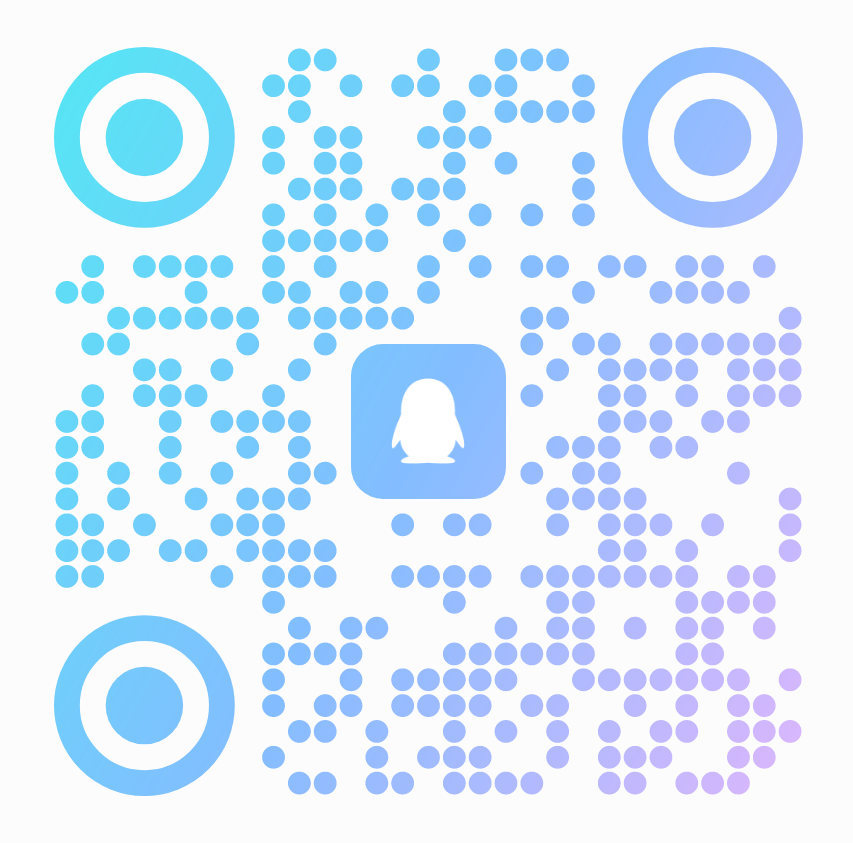在
WordPress 多站点网络(WordPress Multisite)模式下,文件上传的限制设置与单站点有所不同。默认情况下,多站点可能会将上传
文件大小限制在 1M 以内,且对可上传的
文件类型有严格管控。这对于需要上传图片、文档等内容的多站点管理员来说,可能会造成不便。本文将详细介绍如何在 WordPress 多站点网络中调整文件上传的大小限制和允许的文件类型,以及相关注意事项。
在多站点网络中,统一的文件上传设置是保障网络安全与资源合理分配的关键,其主要作用包括:
- 控制服务器资源消耗:通过限制单文件大小和文件类型,避免过大文件占用过多存储空间或带宽;
- 降低安全风险:禁止上传可执行文件(如
.php)可减少恶意代码注入的风险;
- 统一管理规范:让子站点在统一的规则下运营,便于网络管理员进行整体维护。
默认情况下,多站点的上传限制可能较为严格(如仅允许上传图片格式,且大小不超过 1M),但管理员可根据实际需求(如允许子站点上传 PDF 手册、视频素材等)进行灵活调整。
WordPress 多站点网络提供了图形化的设置界面,无需编写代码即可调整上传限制,步骤如下:
-
进入多站点网络管理后台
登录拥有网络管理权限的账号,在后台点击「我的站点」,然后选择「管理网络」(仅网络超级管理员可见此选项)。
-
找到上传设置区域
在网络管理界面中,点击左侧菜单的「设置」,然后向下滚动页面至底部的 “上传设置” 部分。这里通常包含两项核心设置:
- 允许上传的文件类型:默认可能仅勾选 “图像文件”(如
.jpg .png .gif),可根据需求勾选其他类型(如.pdf .doc .zip等);
- 最大上传文件的大小:通过输入框设置具体数值(单位为 M),例如设置为 10M、20M 等。
-
保存设置并生效
完成修改后,点击页面底部的「保存设置」按钮。此时,子站点的文件上传限制将按照新的规则生效。
需要注意的是,WordPress 多站点后台设置的 “最大上传文件的大小” 并非最终生效值,它还受到服务器 PHP 环境配置的制约。具体表现为:
- 如果 PHP 配置中
upload_max_filesize(单文件上传最大限制)的值小于后台设置的值,那么实际生效的将是 PHP 的限制。例如,PHP 设置为 10M 时,即使后台设置为 20M,子站点仍最多只能上传 10M 的文件;
- 此外,PHP 的
post_max_size(POST 数据最大容量)也会影响上传,其值需大于或等于upload_max_filesize,否则可能导致上传失败。
若需修改 PHP 配置以突破限制,可按以下方式操作:
-
针对虚拟主机用户
联系主机提供商,说明需要提高upload_max_filesize和post_max_size的值(部分主机支持通过控制面板自行修改,如 cPanel 的 “选择 PHP 版本” 功能)。
-
针对独立服务器或 VPS 用户直接编辑服务器的
php.ini文件(通常位于
/etc/php.ini或
/usr/local/php/etc/php.ini),找到并修改以下参数:
修改后重启 Web 服务器(如 Apache 或 Nginx)使配置生效。
-
合理设置上传大小:根据服务器存储空间和带宽资源,设置合理的上限(如图片类站点可设为 10-20M,视频类站点可设为 50-100M),避免无限制放开导致资源滥用。
-
谨慎开放文件类型:除必要的图片、文档格式外,尽量避免允许上传.exe .php .js等具有潜在风险的文件类型。若需允许.zip等压缩包,建议配合安全插件进行扫描。
-
子站点权限控制:网络管理员可在 “站点设置” 中单独限制某个子站点的上传权限,实现更精细化的管理(例如禁止部分子站点上传大文件)。
-
定期检查上传日志:通过服务器日志或 WordPress 插件(如 Wordfence)监控文件上传记录,及时发现异常上传行为。
在 WordPress 多站点网络中,修改文件上传设置是一项基础且重要的管理操作。通过后台的 “网络设置”,管理员可便捷地调整允许的文件类型和最大上传大小;若需突破限制,则需同步修改 PHP 环境的相关配置。合理的上传设置既能满足子站点的运营需求,又能保障网络的安全与稳定。管理员应根据服务器资源和实际业务场景,灵活调整参数,让多站点网络在可控范围内高效运行。